Πώς να αλλάξετε 24ωρο ρολόι σε 12 ώρες στα Windows 10
Στα Windows, το ρολόι φαίνεται γενικά κάτωδεξιά γωνία της γραμμής εργασιών. Τα Windows 10 σάς επιτρέπουν να χρησιμοποιείτε μορφές ώρας 24 ωρών και 12 ωρών. Σε σύγκριση με τη μορφή ώρας 12 ωρών, η μορφή ώρας 24 ωρών μπορεί να είναι κάπως συγκεχυμένη για ορισμένους χρήστες. Εάν ο χρόνος του συστήματός σας είναι σε μορφή 24 ωρών, μπορείτε εύκολα αλλάξτε τη διάρκεια των 24 ωρών στη μορφή ώρας 12 ωρών με μερικά μόνο κλικ. Επιτρέψτε μου να σας δείξω πώς.
Πριν προχωρήσετε, πρέπει να ξέρετε ότι τα Windowsχρησιμοποιεί κάτι που ονομάζεται "Short time" και "Long time" για να δείξει την ώρα. Ο "σύντομος χρόνος" εμφανίζεται στη γραμμή εργασιών στην κάτω δεξιά πλευρά. Το "μεγάλο χρονικό διάστημα" εμφανίζεται στο αναπτυσσόμενο μενού ημερολογίου που εμφανίζεται όταν κάνετε κλικ στο ρολόι της γραμμής εργασιών. Δεδομένου ότι τα Windows τα αντιμετωπίζει ως δύο ξεχωριστές οντότητες, μπορείτε να τις διαμορφώσετε ξεχωριστά. Για παράδειγμα, μπορείτε να εμφανίσετε χρόνο 12 ωρών στη γραμμή εργασιών και 24 ώρες στο μενού flyout ημερολογίου.
Χωρίς άλλο σφάλμα, επιτρέψτε μου να σας δείξω πώς να αλλάζετε τον χρόνο 24 ωρών σε χρόνο 12 ωρών στα Windows 10.
Χρησιμοποιήστε την εφαρμογή "Ρυθμίσεις" για να αλλάξετε την ώρα 24 ωρών έως την ώρα 12 ωρών
Η εφαρμογή "Ρυθμίσεις" καθιστά εύκολη την αλλαγήτη μορφή ώρας στα Windows 10. Το μόνο που έχετε να κάνετε είναι να επιλέξετε τη μορφή ώρας 12 ωρών από ένα αναπτυσσόμενο μενού και να είστε καλά. Δεν χρειάζεται να αποθηκεύσετε χειροκίνητα τις αλλαγές.
- Τύπος Νίκη + Εγώ για να ανοίξετε την εφαρμογή Ρυθμίσεις.
- Παω σε "Ώρα και Γλώσσα"σελίδα.
- Παω σε "Περιοχή"στη σελίδα" Ώρα και γλώσσα ".
- Στο δεξιό πλαίσιο, κάντε κύλιση προς τα κάτω και κάντε κλικ στο κουμπί "Αλλαγή μορφών ημερομηνίας" Σύνδεσμος.
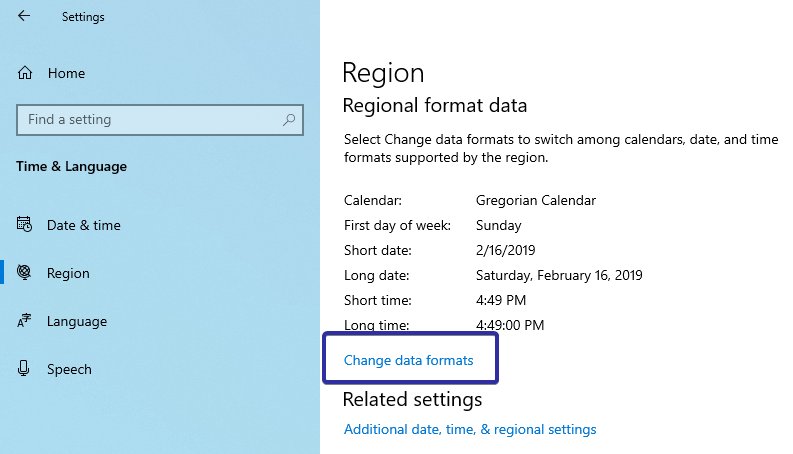
- Επιλέξτε τη χρονική διάρκεια 12 ωρών από το αναπτυσσόμενο μενού στην ενότητα "Σύντομο χρονικό διάστημα".
- Στη συνέχεια, επιλέξτε τη χρονική διάρκεια 12 ωρών από το αναπτυσσόμενο μενού στην ενότητα "Πολύς καιρός".

Αυτό είναι όλο, θα δείτε αμέσως τη μορφή ώρας 12 ωρών στη γραμμή εργασιών.

Όταν μπορείτε να κάνετε κλικ στο ρολόι της γραμμής εργασιών, θα δείτε ότι το μεγάλο χρονικό διάστημα αλλάζει επίσης σε μορφή 12 ωρών.

Χρησιμοποιήστε τον Πίνακα Ελέγχου για να αλλάξετε 24ωρο ρολόι έως 12ώρο ρολόι
Εναλλακτικά, μπορείτε επίσης να χρησιμοποιήσετε το καλό μόνογια να αλλάξετε τη μορφή ώρας από 24 ώρες σε 12 ώρες. Το καλό πράγμα για αυτή τη μέθοδο είναι ότι μαζί με τα Windows 10, λειτουργεί και στα Windows 7 και στα Windows 8 επίσης. Επομένως, εάν θέλετε να χρησιμοποιήσετε τον Πίνακα Ελέγχου, ακολουθήστε αυτήν τη μέθοδο.
- Ανοιξε το "Αρχικο ΜΕΝΟΥ".
- Ψάχνω για "Πίνακας Ελέγχου"και ανοίξτε το.

- Επιλέξτε "Μεγάλα εικονίδια"από την πάνω αριστερή γωνία.
- Στον Πίνακα Ελέγχου, εντοπίστε το στοιχείο "Περιοχή"και κάντε κλικ σε αυτό.
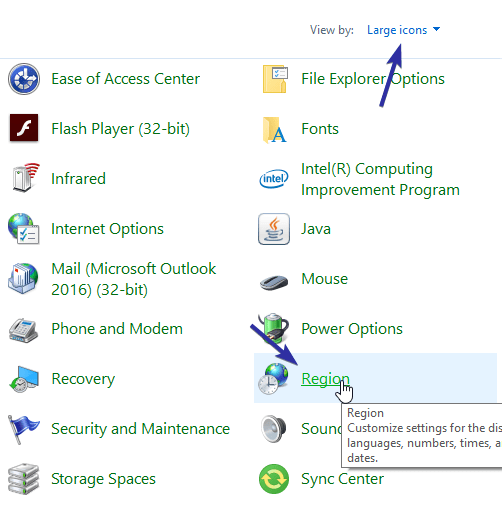
- Στο παράθυρο Περιοχή, επιλέξτε
h:mm ttαπό το "Σύντομο χρονικό διάστημα" πτυσώμενο μενού. - Επιλέγω
h:mm:ss ttαπό το αναπτυσσόμενο μενού δίπλα στην επιλογή "Πολύς καιρός"επιλογή. - Κάντε κλικ στο κουμπί "Εφαρμογή" και "Ok" για να αποθηκεύσετε τις αλλαγές.

Αυτό είναι όλο. Οι αλλαγές αποθηκεύονται αμέσως. Μπορείτε να δείτε τις αλλαγές που αντικατοπτρίζονται στη γραμμή εργασιών και στο αναδυόμενο παράθυρο ώρας και ημερομηνίας που εμφανίζεται όταν κάνετε κλικ στο ρολόι της γραμμής εργασιών.

Όπως μπορείτε να δείτε, είναι εύκολο να αλλάξετε τη μορφή ώρας από 24 ώρες σε 12 ώρες στα Windows 10 χρησιμοποιώντας την εφαρμογή Ρυθμίσεις ή τον Πίνακα Ελέγχου.
Εάν σας αρέσει αυτό το άρθρο, ίσως να θέλετε επίσης να κάνετε την γραμμή εργασιών πλήρως (100%) διαφανή στα Windows 10 και πώς να καρφιτσώσετε τους φακέλους στη γραμμή εργασιών στα Windows 10.